Aujourd’hui nous verrons ensemble comment et pourquoi j’ai migré vers le presque nouveau contrôleur SDN tout en un de chez Ubiquiti : L’UDM Pro SE.
Il y a quelque temps, Ubiquiti a sorti une nouvelle version de son très populaire UDM, j’ai eu l’occasion de vous présenter tout ça dans de précédents articles et vidéos, n’hésitez pas à y faire un tour.
Pourquoi l’UDM SE ?
Le modèle SE est pour « Spécial Edition« . Ce modèle ressemble physiquement en tout point à l’UDM Pro, et on retrouve également un processeur et mémoires vive strictement identique cependant, c’est une version qui contient 8 ports POE contrairement à son petit frère ainsi qu’un SSD de 128Go. On trouvera également un port WAN compatible 2.5Gbps.
- Ubiquiti All-in-one router and security gateway with an integrated PoE switch and network video recorder
L’UDM PRO SE a également pas mal de fonctionnalités logiciel qui ne sont pas encore disponible sur l’UDM Pro, tels que le load balancing pour votre ligne internet ou encore WireGuard en tant que serveur VPN !
Migration Ubiquiti
Je vais vous partager ici ma méthode de migration pour remplacer un UDM Pro par un SE, bien évidemment, cette méthode peut s’appliquer à d’autres migrations, voir même a un remplacement d’UDM en cas de panne.
Sauvegarder avant la migration
Bien évidemment, comme pour toute migration, il est important de faire une dernière sauvegarde de tout ce que nous utilisons sur Unifi. Ceci inclus Unifi OS, mais également les applications. Dans mon cas, Network & Protect. La sauvegarde d’Unifi OS est utile uniquement si vous migrer sur un matériel identique. Je vous explique ci-dessous comment faire, mais ce ne sera pas utile sur une migration UDM PRO vers UDM PRO SE.
Sauvegarder Unifi OS
Depuis Unifi OS, dans les paramètres, cliquez sur « System », puis sur « Create Backup ». Cela nous permettra d’avoir une sauvegarde le plus à jour possible. Cette sauvegarde nous permettra de récupérer les utilisateurs, les applications utilisées (mais pas les données, on va en parler un peu plus bas), les paramètres du parefeu, des réseaux LAN et WiFi et tout autre paramètre lié à votre console Unifi.
Cette sauvegarde sera hébergée dans le Cloud d’Ubiquiti, mais je vous conseil de la télécharger sur votre ordinateur. Pour cela, une fois la sauvegarde créée, cliquez sur « Download Backup ».
Dans le cas d’une migration sur un matériel différent, il est nécessaire de sauvegarder chacune des applications.
Sauvegarder Unifi Network
Depuis les paramètres de l’application Unifi Network, cliquez sur « System », puis dans la section « Backups » vous serez en mesure de récupérer votre dernière sauvegarde.
Si vous souhaitez une sauvegarde plus récente, alors il faudra aller dans l’interface Legacy afin d’être capable de faire une sauvegarde instantanée.
Sauvegarder Unifi Protect
Maintenant nous allons faire la même chose depuis l’application Protect. Toujours dans les paramètres, allez dans la section Migration pour alors télécharger le fichier de Migration.
Personnellement, je n’utilise pas d’autre application Unifi aujourd’hui, mais si dans votre cas, vous en utilisez d’autres, alors pensez également à les sauvegarder.
Nous pouvons maintenant éteindre notre UDM et le remplacer par le nouveau en sélectionnant « Turn Off Console » depuis Unifi OS.
Démarrage UDM SE
Dommage qu’il ne soit pas possible de restaurer dès les premières étapes du guide d’installation. Ca parait pourtant logique. Mais non, il va falloir lancer une configuration standard de l’UDM Pro SE, pour enfin pouvoir lancer l’étape de restauration des applications. Mais avant ça, il faut mettre à jour votre UDM PRO SE. L’idée c’est d’essayer d’aligner les versions entre votre UDM PRO et L’UDM PRO SE ainsi que ses applications. Pour cela, direction Unifi OS, puis Updates pour enfin lancer la mise à jour.
En fonction de la version, le process de mise à jour peut devoir être fait en deux fois. Cela a été mon cas, jusqu’à être à jour dans sa version 3.0. Lors de la mise à jour d’Unifi OS, les applications sont également mises à jour.
Nous allons maintenant pouvoir restaurer l’application Network pour récupérer le contrôle sur nos points d’accès ainsi que tous les paramètres que nous avions précédemment (VLAN, Firewalling, WiFi…)
Restaurer l’application Unifi Network
Depuis l’application Network, dans « System » et dans la partie « Backups », vous allez pouvoir restaurer la sauvegarde effectuée sur votre UDM PRO précédemment.
Ceci vous permettra donc de récupérer l’ensemble de vos settings effectués précédemment sur votre UDM PRO.
Restaurer l’application Unifi Protect
Même chose ici pour l’application Protect, le système de vidéosurveillance d’Ubiquiti, vous pouvez restaurer les paramètres depuis les paramètres de l’application, dans la section Migration.
Concernant vos enregistrements, vous pouvez tout à fait récupérer l’ancien disque de votre UDM PRO pour le mettre sur l’UDM PRO SE. Si vous souhaitez en apprendre plus sur cette migration, n’hésitez pas à jeter un œil à ma vidéo de migration.
Si vous avez des difficultés, les commentaires sont ouverts !

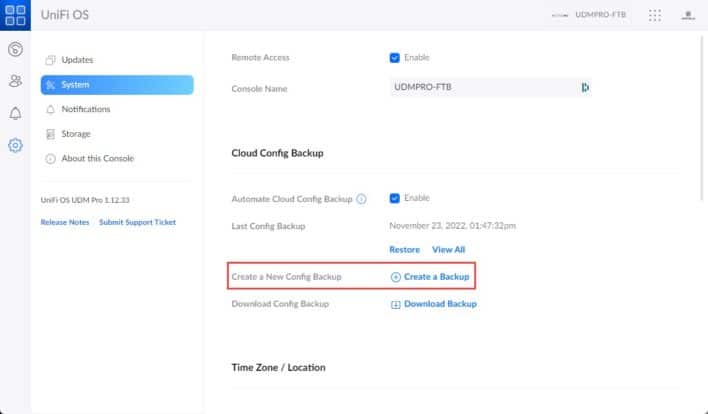
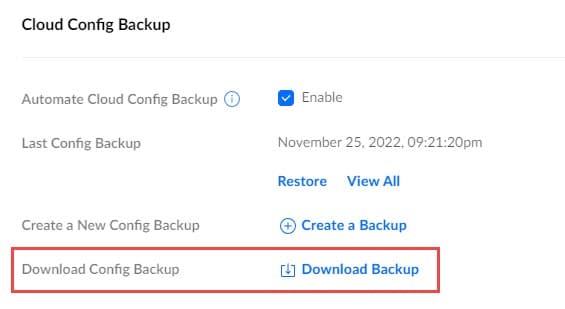
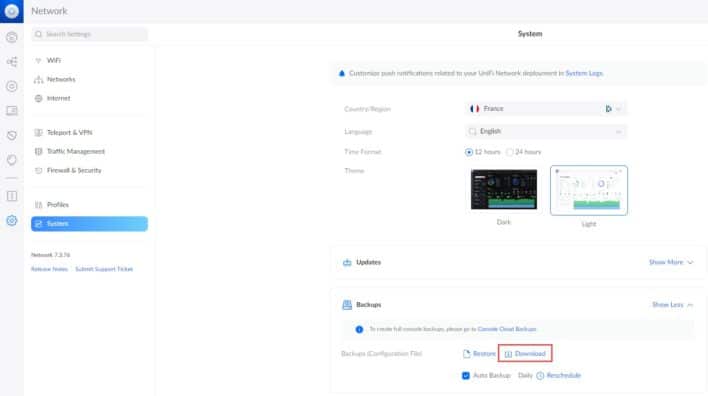
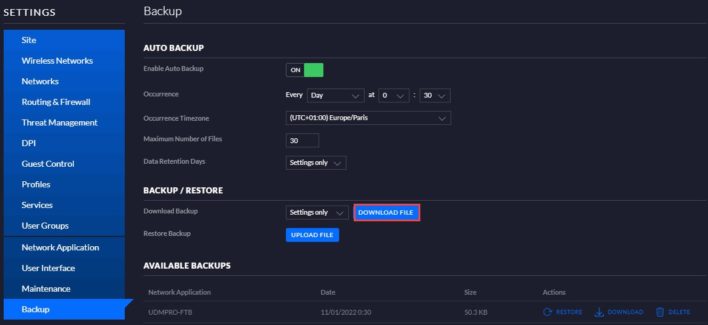
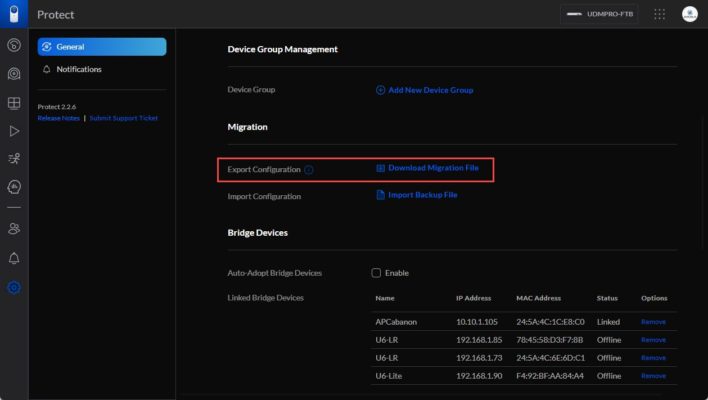
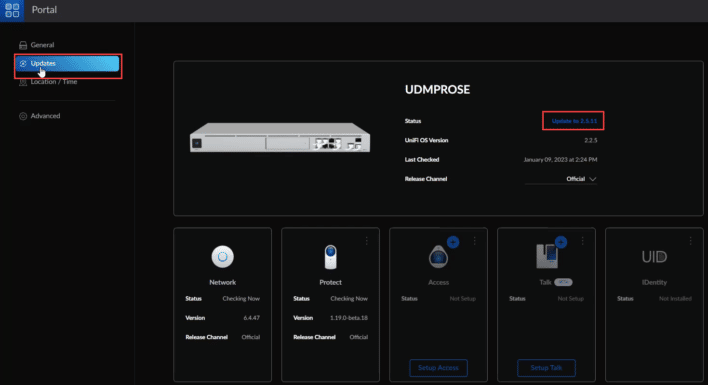
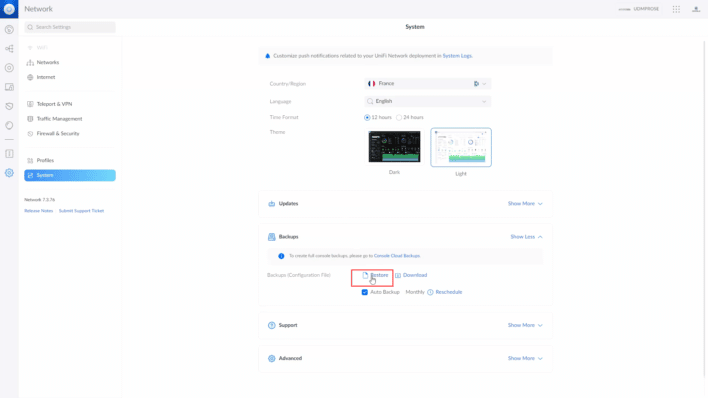
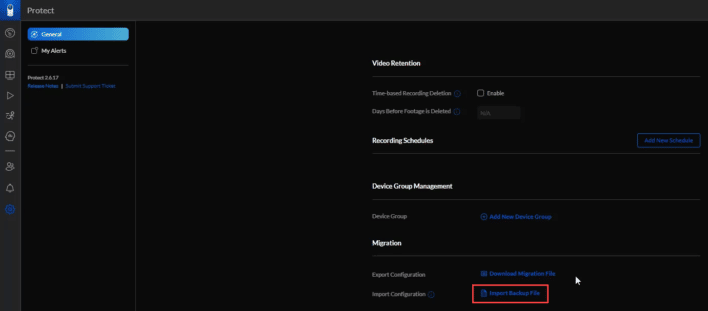
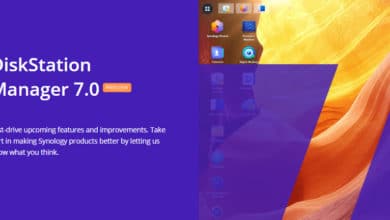

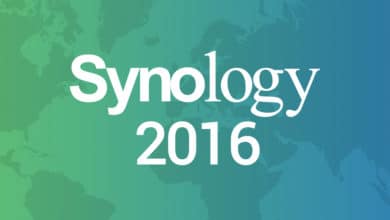


Bonjour,
Est-ce que l’ipv6 est disponible sur l’udm pro avec la livebox 6 ? Vous utilisez la DMZ ?
Merci pour ce tutoriel,
J’ai néanmoins une question,
Doit-on « désadopter » les AP et switch de la configuration précédente avant de se lancer dans la migration vers le nouvel UDM ?
Pour information, je prévois de passer d’ USG (unifi security gateway) vers le nouvel UDM PRO SE.
En attendant de vous lire,
Merci